Bazı kullanıcılar, oyun veya uygulama indirmek istediğinde “Android cihazınız bu sürümle uyumlu değil” hatası ile karşılaşabiliyor. Genellikle eski telefonlarda ortaya çıkan bu problem uygulamanın veya oyunun indirilememesine neden oluyor. Neyse ki problemin düzelmesini sağlayabilecek yöntemler mevcut.
Bu telefon bu uygulamayla uyumlu değil hatası ile karşılaşan kullanıcılar için bir rehber hazırladık. Eğer siz de bu sorun ile karşılaştıysanız rehberimizde yer alan yöntemleri uygulayabilirsiniz. Yöntemlere geçmeden önce bu sorunun ne anlama geldiğini ve neden kaynaklandığına göz atalım.
Cihazınız Bu Sürümle Uyumlu Değil Hatası Nedir?
Android telefon uyumluluk hatası, resmi uygulama mağazası üzerinden bir uygulama indirmek istediğinizde karşılaştığınız bir problem. Bu hata, söz konusu uygulamayı cihazınıza indirmenizi engeller. Bunun sonucunda uygulamayı indiremez ve kullanamazsınız.
Android işletim sistemine sahip olan akıllı telefonlarda bazen bazı uygulamalarda karşılaşılan bu hatanın ortaya çıkmasında pek çok faktör etkili olabilir. Sinir bozucu problemin kaynağı ne olursa olsun uygulayabileceğiniz pek çok çözüm yöntemi mevcut.

Cihazınız Bu Sürümle Uyumlu Değil Hatası Neden Olur?
- Telefonunuz eski Android sürümüne sahip olabilir.
- Cihazınızın donanımı uygulamayı desteklemeyebilir.
- Play Store’un önbelleğindeki verilerde sorun olabilir.
Çözüm yöntemlerine geçmeden önce bu sorunun arkasındaki nedenleri anlamak oldukça önemli. Sorunu çözüme kavuşturmak için ilk önce cihazınızda tam olarak neyin yanlış olduğunu bilmeniz gerekir.
Telefonunuz Eski Android Sürümüne Sahip Olabilir
Her uygulama, yalnızca belirli Android sürümlerini destekler ve desteklenen sürümler genellikle çok eski olmaz. Dolayısıyla söz konusu problem ile karşı karşıya kalmanızın en önemli nedeni, cihazınızda yüklü olan yazılımın indirmek istediğiniz uygulamayı çalıştıramayacak kadar eski olması.
Telefon üreticileri, piyasaya sürdüğü modelleri belirli süre boyunca destekler. Bu kapsamda sürüm yükseltmesi dahil pek çok güncelleme yayımlar. Bu güncellemeler, otomatik olarak yapılmaz. Dolayısıyla kullanıcı konuya ilişkin herhangi bir işlem gerçekleştirmediği takdirde telefon eski sürümde kalır.
Cihazınızın Donanımı Uygulamayı Desteklemeyebilir
Telefon uygulamayı desteklemiyor ise bir diğer olası nedeni güncel olmayan donanımdır. Bu faktör, akıllı telefonun içerisinde yer alan donanım bileşenleri ile ilgili. Üreticiler bazen çok yaygın olmayan bazı donanım bileşenleri kullanılır. Bu durum, güncel ve güçlü donanım isteyen uygulamaların cihaza yüklenmesini engeller.
Play Store’un Önbelleğindeki Verilerde Sorun Olabilir
Uyumluluk sorununun nedenleri arasında bir faktör daha bulunuyor. Google Play Store’un önbelleğindeki verilerde sorun meydana gelmiş olabilir. Bu durumun sonucunda kullanıcılar söz konusu hata ile karşılaşır.

Cihazınız Bu Sürümle Uyumlu Değil Hatası Nasıl Çözülür?
- Telefonu yeniden başlatın.
- Play Store’un önbelleğini temizleyin.
- Play Store güncellemelerini kaldırın.
- Telefonunuzu güncelleyin.
- Google hesabınızı kaldırıp yeniden ekleyin.
- Uygulamanın APK dosyasını yükleyin.
- Telefonunuzu sıfırlayın.

Android Telefonlarda Silinen Mesajlar Nasıl Geri Getirilir?
Android telefon kullanıcıları, çeşitli sebeplerle silinen mesajlarını tekrar cihazlarına yükleyebilir. İşte Android telefonlarda silinen mesajları geri getirme!
Bu uygulama cihazınızda çalışmaz sorunu için uygulanabilecek yöntemlerin detaylarına aşağıdan göz atabilirsiniz.
Telefonu Yeniden Başlatın
Akıllı telefonunuzda söz konusu hata meydana geldiyse ilk önce yeniden başlatma işlemini uygulayın. Yeniden başlatma işlemi, cihazda ortaya çıkan birçok sorunun çözülmesine yardımcı olur. Bu nedenle telefonunuzun güç butonuna bir süre boyunca basılı tutun ve ardından “kapat” seçeneğini seçin. Güç butonu genellikle telefonların sağ kısmında konumlanır.
Play Store’un Önbelleğini Temizleyin
- Ayarlar sayfasını açın.
- Uygulamalar kategorisine dokunun.
- Play Store’u seçin.
- Depolama bölümünü açın.
- “Önbelleği sil” butonuna basın.
Android işletim sistemine sahip olan cihazlar için sunulan resmi uygulama mağazası Google Play Store’un önbelleğinde yer alan verilerde sorun olabilir. Bu sebepten ötürü uygulamanın önbelleğini temizlemeyi deneyebilirsiniz.
Bu yöntemi uygulamak için ilk olarak ayarlar sayfasını görüntülemeniz gerekiyor. Ayarlar sayfasında bulunan Uygulamalar kategorisine dokunun. Uygulama listesi üzerinden Play Store’u seçin ve açılan sayfadaki Depolama bölümünü görüntüleyin. Son olarak “Önbelleği sil” butonuna basın.

Play Store Güncellemelerini Kaldırın
- Ayarları açın.
- Uygulamalar kategorisini görüntüleyin.
- Play Store uygulamasının üzerine dokunun.
- Sağ üst köşedeki dikey üç nokta simgesine dokunun.
- “Güncellemeleri kaldır” seçeneğini seçin.
Problemi çözmek için uygulayabileceğiniz yöntemler arasında Play Store güncellemelerini kaldırmak da yer alıyor. Bu yöntem için ilk önce ayarlar sayfasını açmanız fve hemen ardından Uygulamalar kategorisini görüntülemeniz gerekiyor.
Uygulama listesi üzerinden Play Store’u bulun ve üzerine dokunun. Açılan sayfanın sağ üst köşesinde konumlanan dikey üç nokta simgesine dokunun. Bu işlemin ardından “Güncellemeleri kaldır” seçeneğini seçin.
Telefonunuzu Güncelleyin
- Ayarlar sayfasını ziyaret edin.
- Sistem kategorisini açın.
- “Yazılım güncellemesi” menüsünü görüntüleyin.
- “Güncellemeleri kontrol et” seçeneğini seçin.
- Güncellemenin üzerine dokunun ve talimatları izleyin.
Uyumluluk problemi, eski Android sürümünden de kaynaklanabilir. Bu nedenden dolayı telefonunuzda Android sürümünü yükseltmek için yayımlanmış bir güncellemenin olup olmadığını kontrol etmelisiniz. Bu yöntem için ayarlar sayfasını açın ve ardından Sistem kategorisine dokunun.
“Yazılım güncellemesi” menüsünü açın ve hemen ardından “Güncellemeleri kontrol et” seçeneğini seçin. Bazı telefonlarda bu seçenek yerine kontrol etme işlemi otomatik olarak gerçekleşir. Eğer yeni bir güncelleme varsa üzerine dokunun ve talimatları izleyin.

Google Hesabınızı Kaldırıp Yeniden Ekleyin
- Ayarlar sayfasını görüntüleyin.
- “Kullanıcılar ve hesaplar” menüsünü açın.
- Google’ı seçin.
- E-posta adresinin üzerine dokunun.
- “Sil” butonuna basın.
- Play Store’u açın.
- Hesabınıza yeniden giriş yapın.
Google hesabını kaldırmak, cihazınızda yer alan bazı bilgilerin de silinmesine neden olur. Bu sebepten ötürü bu yöntemi uygulamadan önce tüm önemli verileri yedeklediğinizden emin olun. İlk olarak ayarlar sayfasını açmanız ve ardından “Kullanıcılar ve hesaplar” menüsünü ziyaret etmeniz gerekiyor.
Açılan menü üzerinden Google’ı seçin ve hemen ardından e-posta adresinin üzerine dokunun. Daha sonra “Sil” butonuna basarak hesap silme işlemini tamamlayın. İşlem tamamlandıktan sonra Play Store’u açın ve hesabınıza yeniden giriş yapın.
Uygulamanın APK Dosyasını Yükleyin
Cihazla uyumlu olmayan uygulama indirme işlemi için APK sürümünü tercih edebilirsiniz. Tamindir üzerinden çok sayıda uygulama ve oyunun APK dosyasını güvenli bir şekilde cihazınıza indirebilirsiniz.
Web sitesinin üst kısmındaki “Uygulama” kategorisiden uygulamalar ve oyunların listesine göz atabilirsiniz. İndirmek istediğiniz belirli bir oyun veya uygulama varsa arama kutucuğunu kullanabilirsiniz. İndirme işlemi için uygulama veya oyun sayfasında yer alan “İndir” butonuna basmanız yeterli.

APK Nasıl İndirilir? APK Nasıl Kurulur?
APK nasıl indirilir sorusunu soran çok sayıda Android kullanıcısı, APK nasıl kurulur sorusunun da yanıtını merak ediyor. İşte merak edilen soruların yanıtı!
Telefonunuzu Sıfırlayın
- Ayarları açın.
- Sistem kategorisini görüntüleyin.
- “Sıfırlama” menüsüne basın.
- “Tüm ayarları sıfırla” seçeneğini seçin.
Yukarıda yer alan yöntemler işe yaramadıysa son çare olarak telefonunuzu sıfırlayabilirsiniz. Sıfırlama işlemi, telefonda yer alan tüm verileri siler. Bu sebepten ötürü bu işlemi gerçekleştirmeden önce verilerinizi yedekleyin.
Verilerinizi yedekledikten sonra ayarlar sayfası üzerinden Sistem kategorisini açın. Daha sonra “Sıfırlama” menüsüne basın. Son olarak “Tüm ayarları sıfırla” seçeneğini seçin.

Android’de Arka Planda Çalışan Uygulamalar Nasıl Kapatılır?
Android cihazların arka planında çalışarak pilini tüketen uygulamalar nasıl kapatılır? İşte Android’de arka planda çalışan uygulamaları kapatma yöntemleri!